Meddelande skickas inte ogiltig destinationsadress: Hur du åtgärdar det

Innehållsförteckning
SMS har blivit en naturlig del av vardagen för många av oss, och vi litar på att alla system som arbetar bakom kulisserna levererar de meddelanden som vi skickar till mottagarna på rätt sätt.
Men ibland fungerar de inte alla tillsammans, och det är därför du kan få meddelandet "Meddelande inte skickat ogiltig måladress" när du försöker skicka ett meddelande.
Samma sak hände när jag skickade ett sms till en av mina vänner och orsakade ett stort missförstånd eftersom det viktiga meddelandet jag skickade till dem stötte på det här felet.
Jag var tvungen att hitta ett sätt att förhindra att mina meddelanden slumpmässigt inte skickades så att sådana missförstånd eller kommunikationsbrister aldrig mer skulle uppstå.
För att ta reda på mer gick jag till Verizons supportsida och några användarforum för att få mer praktisk information.
Den här guiden är ett resultat av den forskning jag gjorde för att få problemet åtgärdat och bör hjälpa dig att eliminera felet på några sekunder.
Problemet med "Meddelande inte skickat: ogiltig måladress" kan åtgärdas genom att du lägger till mer kredit på ditt konto. Om ditt konto har den nödvändiga krediten kan det hända att mottagaren inte har godkänts för att ta emot kortnummermeddelanden.
Om inget av dessa är orsaken till felet har jag sammanställt en lista över lösningar, inklusive hur du byter ut SIM-kortet och hur du felsöker ditt telefonnätverk.
Otillräcklig kredit på ditt konto

All kommunikation som ska göras med din telefonanslutning, inklusive samtal, meddelanden och internet, kräver kredit på ditt konto.
Om du inte har laddat din telefon på ett tag eller om du har använt den mycket på sistone är det troligt att krediten på ditt konto har tagit slut.
Logga in på ditt Verizon-konto och kontrollera saldot där.
Alternativt har varje telefonleverantör en kod som du kan slå för att få reda på ditt aktuella saldo och din dataförbrukning.
Om du till exempel vill se dataanvändningen på en Verizon-anslutning slår du #DATA på telefonen.
Verizon gör allt för att informera dig om att din kredit börjar ta slut långt innan du gör det, så kontrollera din SMS-app för att se om de skickar några sådana meddelanden från dem.
Mottagarens plan stöder inte kortkoder
Om du har skickat ett meddelande med kort kod till den person du skickade ett sms till och fick felmeddelandet "ej levererbart" kan det hända att mottagarens telefonabonnemang inte stöder meddelanden med kort kod.
Vissa telefonabonnemang har inte stöd för meddelandetrådar med kortkoder eftersom de inte har aktiverat premiummeddelanden.
Se även: Hulu hoppar över avsnitt: Så här löste jag detTyvärr är det enda du kan göra här att be mottagaren att uppgradera sitt plan om du vill använda kortkoder eller att inte använda kortkoder överhuvudtaget.
Mottagaren har bytt operatör
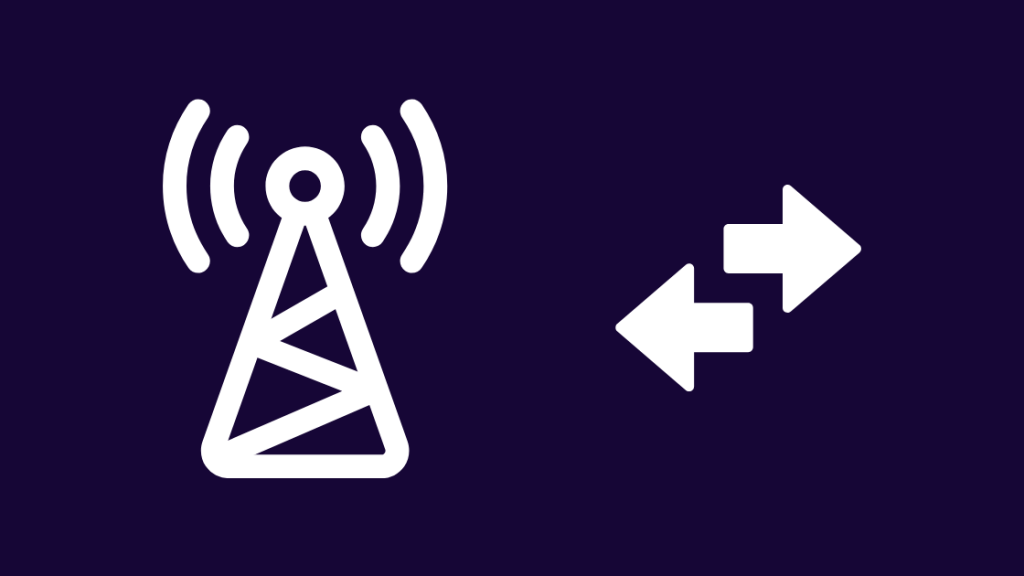
Om ditt meddelande inte kunde levereras finns det också anledning att tro att mottagaren har bytt operatör och har ett nytt nummer.
Det äldre numret som du försökte skicka ett sms till kan ha avaktiverats och stängts av från nätverket, och därför har meddelandets destinationsadress blivit ogiltig.
Det enda du kan göra här är att kontakta mottagaren på andra sätt som inte kräver hans eller hennes nummer, t.ex. via sociala medier eller e-post.
Koppla bort och återansluta till mobilnätet
Om mottagaren hade samma nummer är det troligt att det var ett problem med ditt telefonnät.
Om du vill försöka reparera ditt nätverk kan du koppla bort och återansluta till det mobilnät som du för närvarande använder.
Android eller iOS ger dig inget direkt sätt att göra det, så vi måste använda en metod som kopplar bort dig från de viktigaste delarna av nätverket och återansluter dig igen.
Koppla bort och återansluta till mobilnätet på Android:
- Öppna Inställningar app.
- Gå till Anslutningar / Nätverk & Trådlöst .
- Välj Mobila nätverk .
- Välj rätt SIM kort.
- Välj Nätverksläge och ställ in det på 2G .
- Vänta tills ändringen sker; du kan hålla ett öga på den övre högra delen av din telefonskärm för att se när telefonen är på en 2G nätverk.
- När det står EDGE eller . E , vänta några minuter och välj sedan Nätverksläge igen.
- Välj 4G/5G eller det nätverk du var i innan ändringen.
- Vänta tills växlingen är klar.
Ta bort och sätt tillbaka SIM-kortet
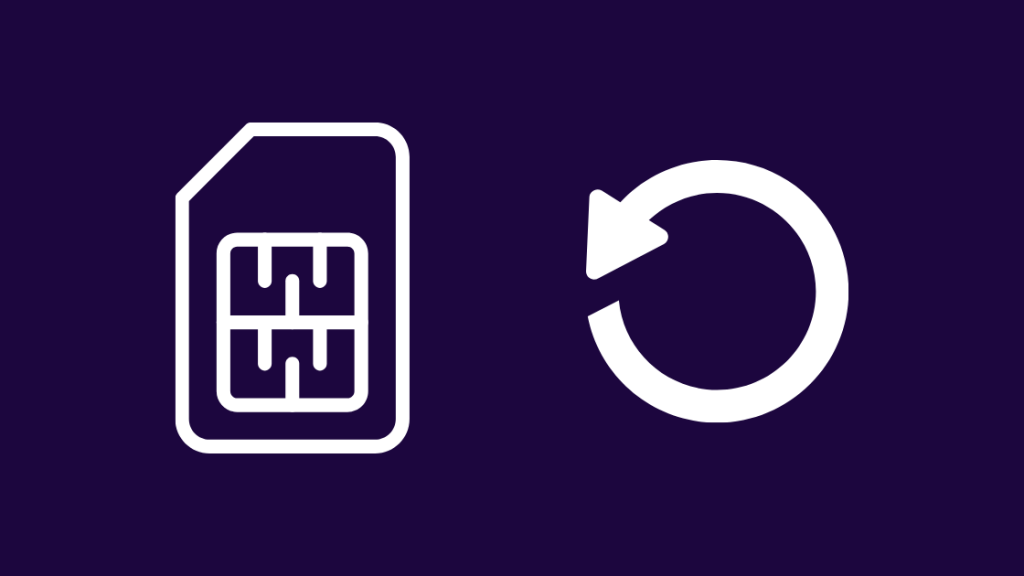
Du kan också försöka ta ut SIM-kortet ur telefonen och sätta tillbaka det efter några minuter.
Så här gör du:
- Hitta SIM-brickan på telefonens sidor. Du hittar den genom att leta efter en skåra med ett litet hål bredvid.
- Använd ett gem som har böjts in i hålet för att ta ut SIM-brickan.
- Ta ut SIM-kortet.
- Vänta i 1-2 minuter innan du lägger tillbaka SIM-kortet i facket.
- Rikta kortet ordentligt på brickan och sätt in det i telefonen igen.
- Starta om telefonen.
När telefonen är påslagen försöker du skicka exakt det meddelande som inte kunde levereras till mottagaren.
Aktivera och inaktivera flygplansläge
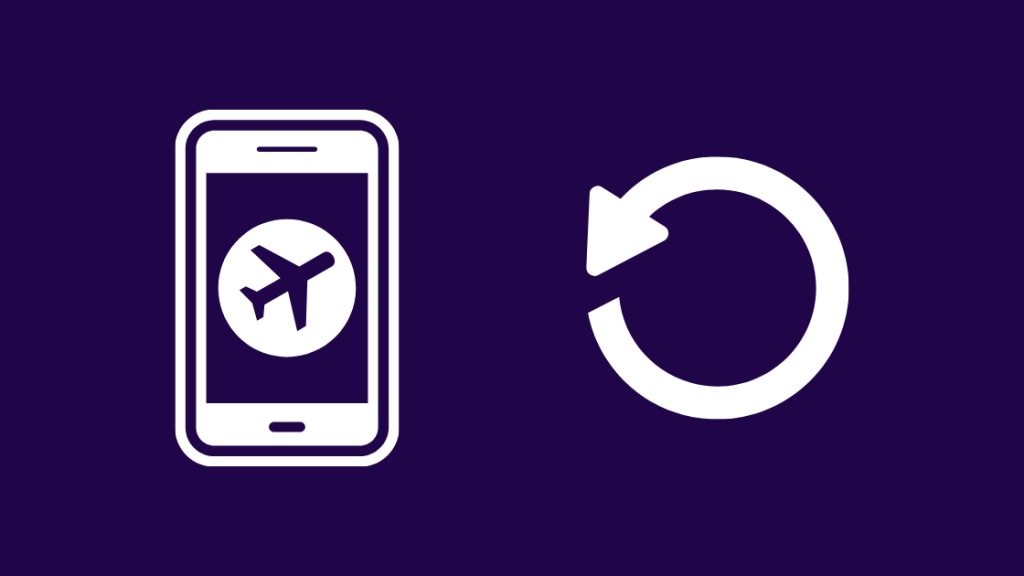
Flygplansläget gör att telefonen är avstängd från alla trådlösa nätverk för att inte störa den utrustning som används på planet du befinner dig på.
Du kan göra detta för att göra en mjuk återställning av nätverket genom att slå på och av läget.
Så här aktiverar du flygplansläge på Android:
- Öppna Inställningar app.
- Gå till Anslutningar / Nätverk och trådlösa nätverk .
- Slå på Flygplansläge Vissa telefoner kallar det Flygläge också.
- Vänta en minut och stäng av läget.
För iOS:
- Svep uppåt från botten av skärmen för att öppna Kontrollcenter . iPhone X och nyare enheter måste svepa nedåt från skärmens övre högra hörn.
- Tryck på flygplansymbolen för att aktivera läget.
- När du har väntat i ungefär en minut stänger du av läget genom att trycka på flygplansymbolen igen.
Rensa cacheminnet
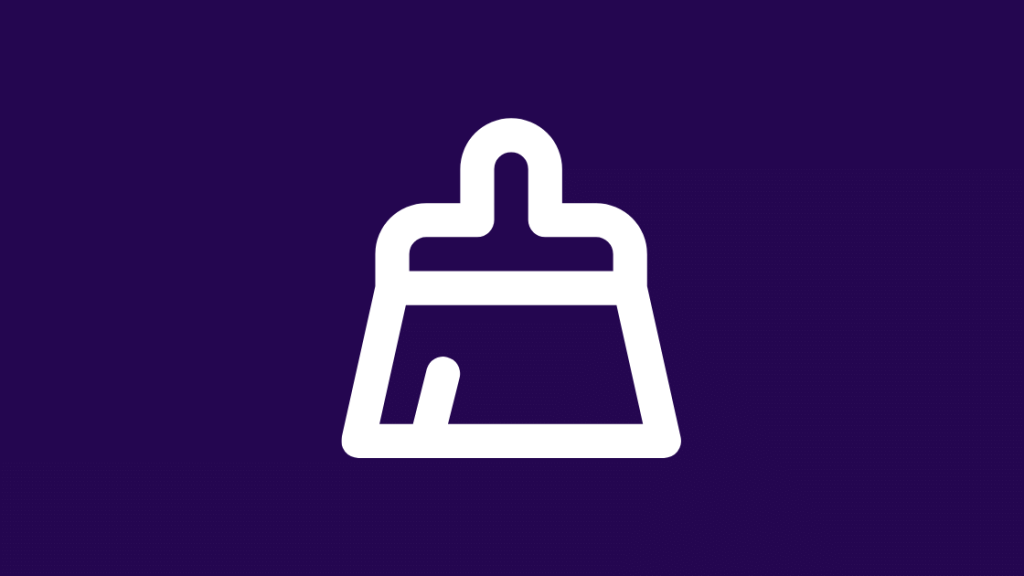
Varje app har en cache som används för att lagra data som används ofta, och din meddelandeapp kan ha lagrat fel adress till den person som du försökte skicka meddelandet till, vilket kan leda till det här felet.
Att rensa cacheminnet i meddelandeappen kan hjälpa i vissa fall.
För att göra detta på Android:
- Gå till Inställningar på din Android-enhet.
- Välj den Appar alternativ
- Bläddra och välj Meddelanden app
- Välj Lagring eller . Rensa cacheminnet .
För iOS:
- Öppna Inställningar app.
- Gå till Allmänt > Lagring av iPhone .
- Välj den Meddelanden appen och tryck på " Avlasta appen ".
- Välj " Avlasta appen " i fönstret som öppnas.
Få ett ersättnings-SIM-kort från Verizon
Vissa användare i forumet har rapporterat att de fick sina problem med meddelandeöverföringen åtgärdade när de bytte ut sina SIM-kort.
Gå till närmaste Verizon-butik eller en auktoriserad Verizon-återförsäljare.
De kan hjälpa dig med SIM-utbyte och diagnostisera problemet.
Du kan få allt gjort på mindre än en timme och gå ut ur butiken med ett nytt SIM-kort.
Kontakta support
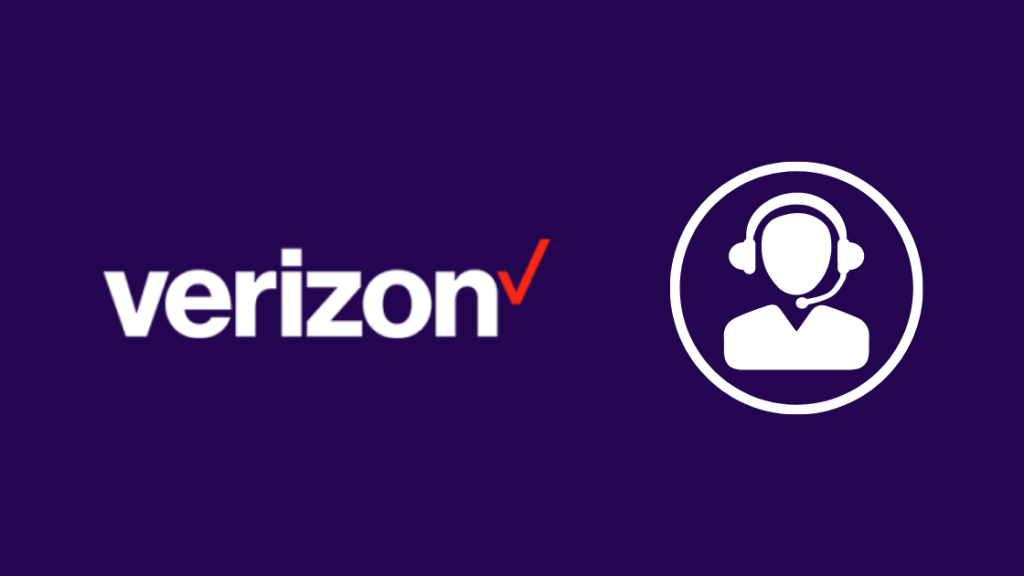
Om du har problem med någon av de felsökningsåtgärder som jag har beskrivit här eller om du vill ha mer hjälp med din telefonanslutning, är du välkommen att kontakta Verizons support.
De kan hjälpa dig med mer specifika instruktioner och lösningar när du har beskrivit problemet och vad du har försökt att åtgärda det.
Om du har tur kan du få gratis uppgraderingar som en ursäkt för besväret.
Slutliga tankar
Försök att aktivera en gammal Verizon-telefon om du har en kvar och skicka ett sms till mottagaren.
På så sätt kan du vara säker på om det är ett problem med telefonen eller nätverket.
Se även: Uppspelningsfel på YouTube: Så här åtgärdar du det på några sekunderOm meddelandet går igenom är det troligen något som har stört din telefon.
Försök att använda funktionen Text Online som Verizon ger dig och som du kan komma åt genom att logga in på ditt Verizon-konto.
Med det här verktyget kan du försöka skicka meddelanden till mottagaren om du inte har en gammal telefon till hands.
Du kanske också gillar att läsa
- Så här säger du upp Verizons telefonförsäkring på några sekunder [2021]
- Verizon Message+ Backup: Hur du konfigurerar och använder den [2021]
- Så här ställer du in en personlig hotspot på Verizon på några sekunder [2021]
Ofta ställda frågor
Varför säger min telefon att meddelandet inte skickades ogiltig destinationsadress?
Det finns flera olika anledningar till att du får det här felet, men de mest troliga är att mottagaren av meddelandet inte har tillstånd att ta emot kortkoder i sina meddelanden.
Vad betyder ogiltig adress på iPhone?
Det betyder att mottagaradressen som du försökte skicka meddelandet till var ogiltig.
Det kan betyda att mottagaren inte får ta emot meddelandet du skickar eller att det finns ett nätverksproblem hos mottagaren.
Betyder misslyckade meddelanden att jag är blockerad?
Blockering sker oftast på telefonnivå men inte på nätverksnivå, vilket innebär att meddelandet levereras, men att mottagaren aldrig ser det.
Om meddelandet som du skickade misslyckades är det troligt att du inte är blockerad och att det bara var ett nätverksfel.
Varför säger zoom att adressen är ogiltig?
Om du vill åtgärda ogiltiga adresser i Zoom uppdaterar du Zoom-klienten till den senaste versionen.
Kontrollera att mötes-ID och lösenord har angetts korrekt.

